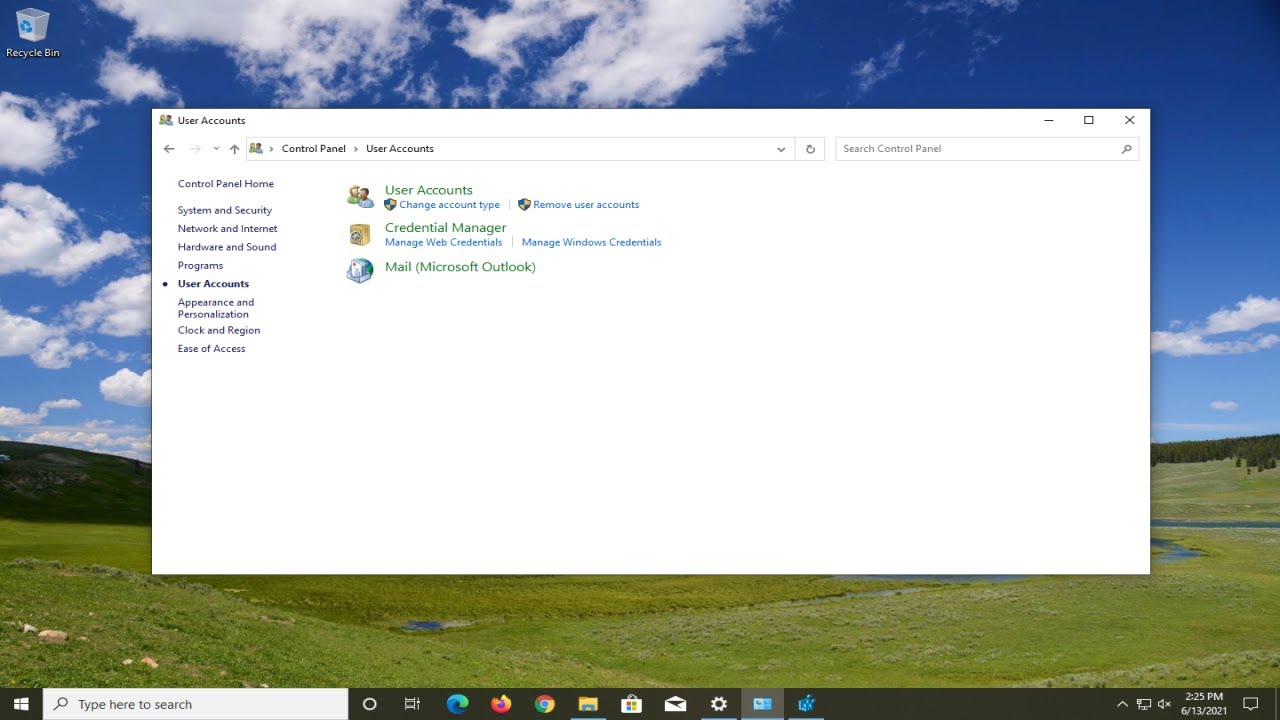
En este artículo, les mostraré cómo desactivar el teclado de su laptop en su computadora con Windows 10. ¡Así que empecemos sin más dilación!
¡Paso 1: Abrir el Administrador de Dispositivos!
Lo primero que debemos hacer es abrir el menú de inicio y escribir Administrador de Dispositivos. Debería aparecer como uno de los primeros resultados, así que haz clic izquierdo sobre él para abrirlo.
¡Paso 2: Expandir la sección del teclado!
Una vez que hayas abierto el Administrador de Dispositivos, busca la sección de teclado. Haz doble clic en ella para expandirla.
¡Paso 3: Desactivar el teclado que deseas!
Ahora, verás una lista de teclados disponibles. Haz clic derecho sobre el teclado que deseas desactivar y selecciona la opción Desactivar dispositivo. Si tienes varios teclados en la lista, simplemente haz clic derecho en cada uno de ellos y desactiva el que deseas.
Listo, ¡eso es todo! Espero que estos pasos te hayan sido de ayuda. Nos vemos en el próximo artículo. ¡Hasta luego!
